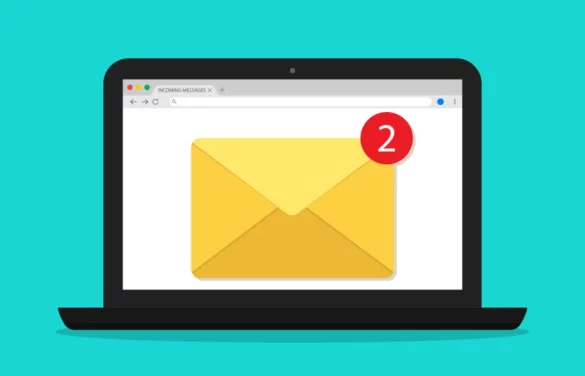Вам нужно отправить большой файл по электронной почте, но вы получили сообщение об ошибке? Эта распространенная проблема может сильно расстраивать, особенно если вам нужно как можно скорее отправить важные файлы.
К счастью, есть несколько способов обойти это ограничение и отправлять большие файлы по электронной почте. Самый лучший способ — загрузить файлы в облачный сервис, а затем поделиться ими по электронной почте.
Это может показаться сложным, но сделать это легко. Читайте дальше, чтобы узнать, как это сделать и вместо этого отправить файлы размером до 10 ГБ.
Что вам понадобится
- Учетная запись электронной почты, например Gmail или Outlook.
- Доступ к Google Диску или OneDrive
Краткая версия
- Откройте свою учетную запись электронной почты
- Откройте новое электронное письмо или ответьте на существующую цепочку писем.
- Нажмите на значок Диска.
- Выберите файл или папку, чтобы поделиться
- Отправить электронное письмо
Шаг 1
Откройте свою учетную запись электронной почты

Мы будем демонстрировать использование Gmail и Google Drive, однако шаги очень похожи на Outlook и OneDrive.
Шаг 2
Откройте новое электронное письмо или ответьте на существующую цепочку писем.

Действуйте соответствующим образом в зависимости от того, хотите ли вы отправить файлы в новом электронном письме или продолжить существующий разговор. В любом случае, следующие шаги одинаковы.
Шаг 3
Нажмите на значок Диска.

Вы найдете этот значок в нижней части вашего сообщения.
Шаг
4Выберите файл или папку, чтобы поделиться

Если вы уже добавляли файлы на свой Диск, вы найдете их в списке «Мой диск». Если нет, то вы можете просто загрузить свой файл на этом этапе, нажав кнопку «Загрузить» (выделенную здесь) и выбрав файлы на своем устройстве.
Шаг 5
Отправить электронное письмо

После того, как вы выберете файл, он будет помещен в ваше электронное письмо в виде ссылки. Вы также можете получить это всплывающее окно, которое позволит вам изменить права доступа к файлу, позволяя читателям редактировать, комментировать или просто просматривать файлы.